Una dintre cele mai bune caracteristici ale Windows 8 este Refresh PC. Funcția de refresh PC vine la îndemână atunci când Windows nu se comportă așa cum era de așteptat sau dacă nu funcționează la fel de bine cum a făcut-o odată. Caracteristica poate rezolva toate problemele Windows în câteva minute ca o baghetă magică.
Caracteristica Refresh PC vă permite să reinstalați Windows fără să pierdeți fișierele personale, setările de personalizare, aplicațiile incluse în Windows 8 și aplicațiile instalate din Windows Store. Software-ul pe care l-ați descărcat și instalat de pe site-uri web va fi eliminat în timpul operației de refresh PC. Dar va crea o listă a software-ului eliminat de pe desktop-ul dvs., astfel încât să puteți descărca cu ușurință și să instalați software-ul preferat după ce ați răcorit PC-ul.
Utilizatorii care nu ar dori să piardă aplicații de la terțe părți instalate de pe site-uri web, pot urma cum să creăm imaginea de reîmprospătare personalizată în ghidul Windows 8 sau să folosim software-ul RecImg Manager pentru a desena o imagine personalizată imediat după instalarea aplicației preferate de pe site-uri web.
Cum se reîmprospătează Windows 8:
Pasul 1: Deplasați cursorul mouse-ului în colțul din dreapta sus sau jos al ecranului pentru a vedea bara de faruri. Utilizatorii de ecran tactil trebuie să treacă din marginea dreaptă a ecranului pentru a accesa bara de faruri. Faceți clic sau atingeți Setări din bara pentru faruri pentru a aduce farmecul Setări.

Pasul 2: În farmecul setărilor, faceți clic pe Modificare setări PC pentru a deschide setările PC-ului.
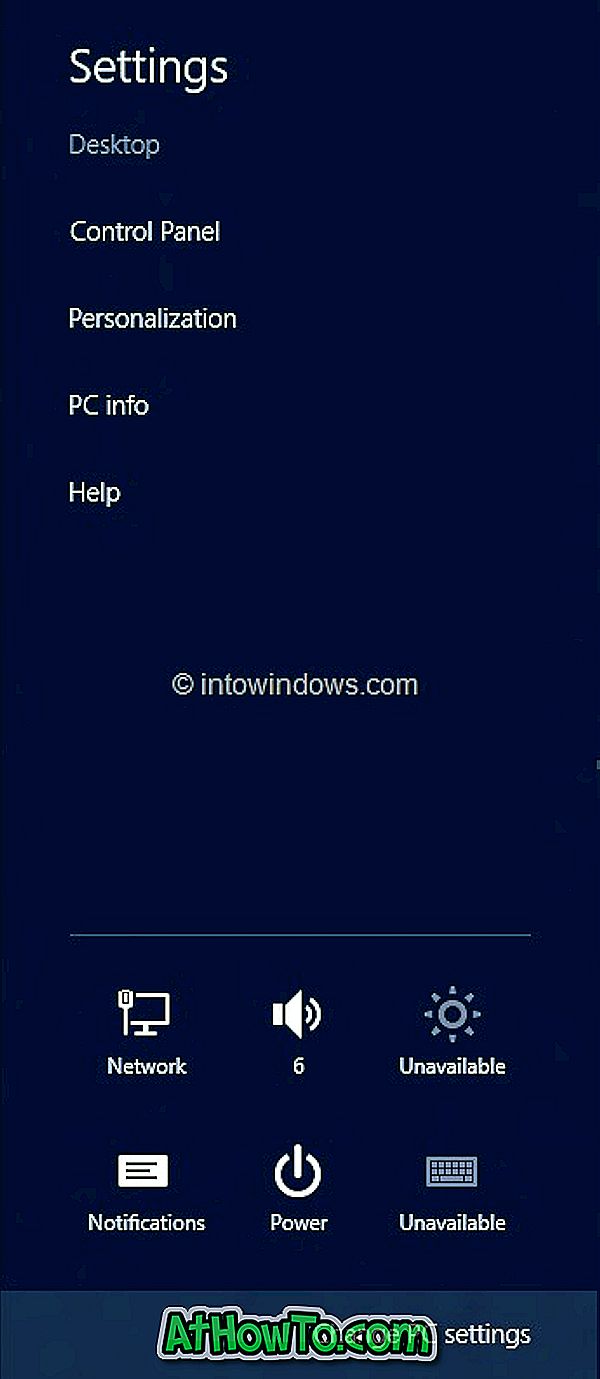
Pasul 3: În panoul din stânga al setărilor PC-ului, faceți clic pe (sau apăsați) pe General pentru a vedea toate setările disponibile în partea dreaptă.
Pasul 4: Aici, în Reîmprospătați setările PC-ului fără a afecta fișierele, faceți clic pe sau atingeți ușor butonul Get started . Veți vedea un ecran care arată ce se întâmplă în timpul operației de refresh PC.
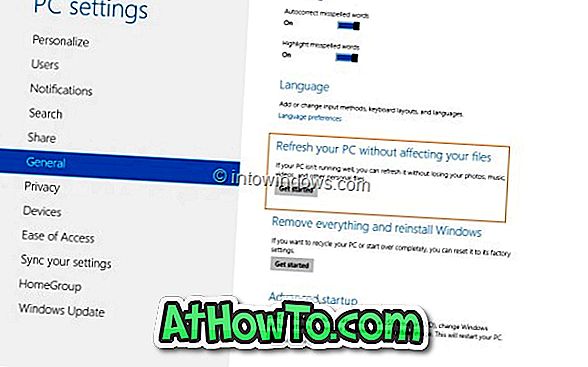
După cum am menționat mai devreme, fișierele și setările de personalizare nu se vor schimba, setările PC-ului vor fi modificate înapoi la valorile lor implicite, aplicațiile din Windows Store vor fi păstrate, aplicațiile pe care le-ați instalat de pe discuri sau site-uri vor fi eliminate și o listă cu aplicațiile scoase vor fi salvate pe desktop.
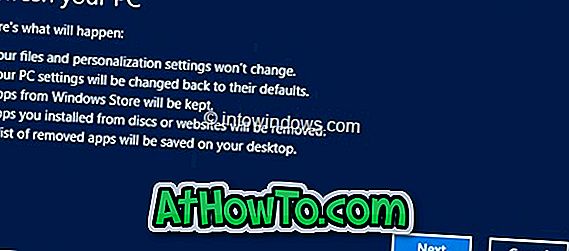
Faceți clic pe butonul Următorul pentru a continua. Dacă vi se cere să introduceți suportul de instalare, vă rugăm să faceți acest lucru.
Pasul 5: Odată ce sistemul este pregătit pentru operație, veți vedea următorul ecran:
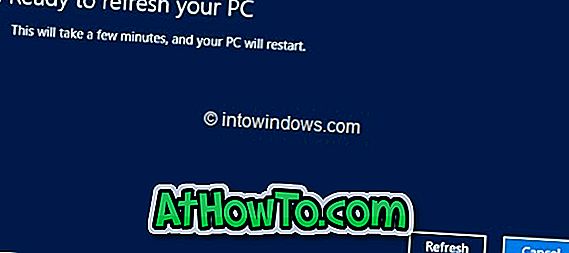
Faceți clic pe butonul Refresh (Reîncărcare) pentru a reporni computerul și a începe să actualizați Windows.
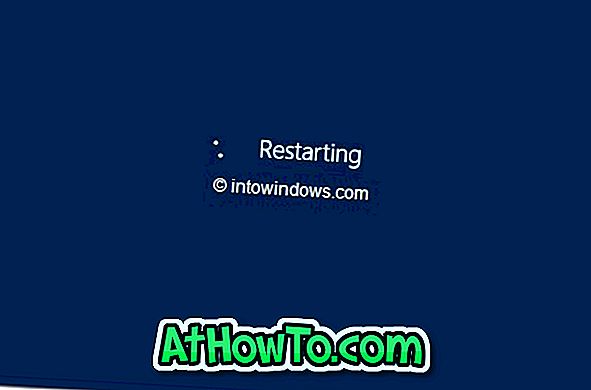

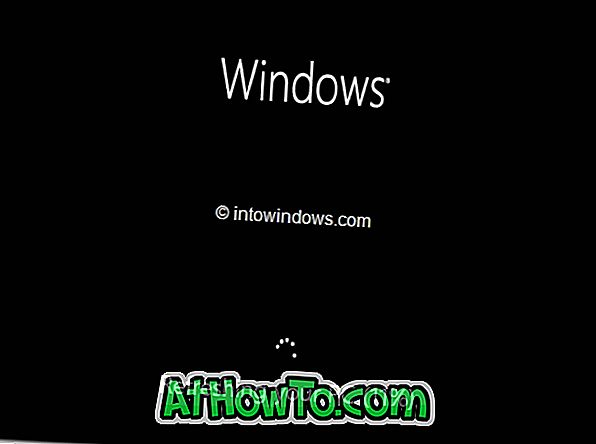
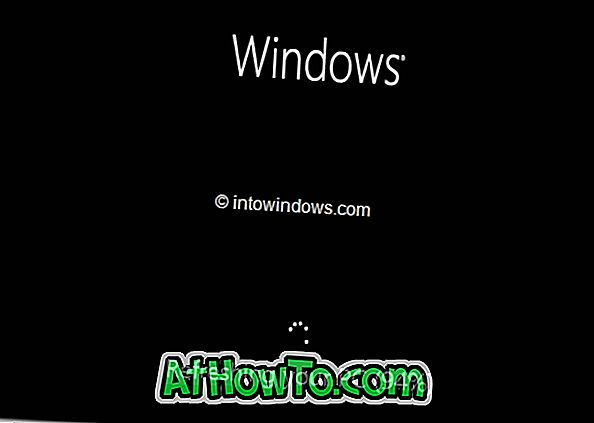
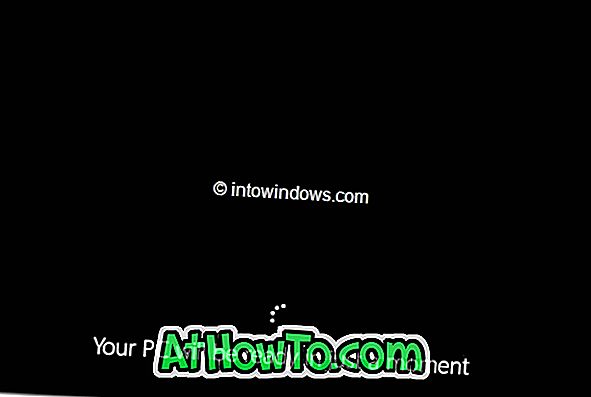

Pasul 6: Odată ce Actualizați PC-ul își încheie activitatea, veți vedea ecranul de blocare (dacă contul dvs. este protejat de o parolă) sau pe ecranul de pornire. Mult noroc!

Nu uitați să verificați modul de reîmprospătare a computerului fără a utiliza suportul de instalare și modul de resetare a calculatorului Windows 8 la setările din fabrică.













